国光远程授权系统-安装维护手册--授权端
OLT网管操作手册 NetFO NF5804

OLT 网管操作手册NF5804NetFO目录OLT说明 (3)一:登录Web管理 (3)1.1 配置网卡IP (3)1.2 Web登入 (4)二:系统管理 (4)2.1 系统信息 (4)2.2 管理员 (5)2.3 修改管理地址 (5)2.4 系统时间 (6)2.5 定时任务 (6)2.6 Http端口配置 (6)2.7 系统日志 (7)2.8 系统日志配置 (7)2.9 配置备份 (7)2.10 恢复出厂 (7)2.11 系统重启 (8)2.12 系统升级 (8)三:ONU管理 (8)3.1 ONU配置 (8)3.2 删除ONU (9)3.3 查找ONU (9)3.4 已认证ONU管理 (9)3.5 未认证ONU管理 (9)3.6 CATV配置 (9)3.7 查看所有ONU (9)四:端口管理 (10)4.1 OLT PON端口 (10)4.2 OLT GE端口 (10)4.3 ONU端口 (10)4.4 PON认证配置 (11)4.5 PON速率 (11)五:性能统计 (11)5.1 OLT PON数据统计 (11)5.2 OLT GE数据统计 (11)5.3 ONU链路数据统计 (12)六:Vlan配置 (12)6.1 ONU端口VLAN (12)七:带宽配置 (12)7.1 ONU链路带宽 (12)八:OLT Mac配置 (12)8.1 OLT Mac老化时间 (12)8.2 OLT Mac列表 (13)九:端口聚合配置 (13)9.1 端口聚合 (13)十:SNMP配置 (13)10.1 全局配置 (13)10.2 SNMP服务 (13)OLT说明5804支持中国电信V2.1标准。
支持热插拔,提供4个SFP的PON口和4个千兆GE上联口。
每个PON口支持1:64分光,4个PON口最多可承载多达256个ONU同时接入,可以与远端设备(ONU)通过光纤和无源光分配网络(ODN)组成的无源光网络连接。
国光XP终端软件安装说明
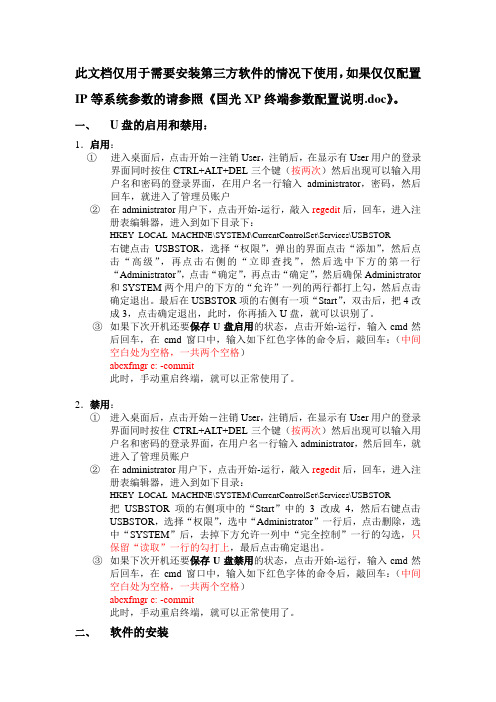
此文档仅用于需要安装第三方软件的情况下使用,如果仅仅配置IP等系统参数的请参照《国光XP终端参数配置说明.doc》。
一、U盘的启用和禁用:1.启用:①进入桌面后,点击开始-注销User,注销后,在显示有User用户的登录界面同时按住CTRL+ALT+DEL三个键(按两次)然后出现可以输入用户名和密码的登录界面,在用户名一行输入administrator,密码,然后回车,就进入了管理员账户②在administrator用户下,点击开始-运行,敲入regedit后,回车,进入注册表编辑器,进入到如下目录下:HKEY_LOCAL_MACHINE\SYSTEM\CurrentControlSet\Services\USBSTOR右键点击USBSTOR,选择“权限”,弹出的界面点击“添加”,然后点击“高级”,再点击右侧的“立即查找”,然后选中下方的第一行“Administrator”,点击“确定”,再点击“确定”,然后确保Administrator和SYSTEM两个用户的下方的“允许”一列的两行都打上勾,然后点击确定退出。
最后在USBSTOR项的右侧有一项“Start”,双击后,把4改成3,点击确定退出,此时,你再插入U盘,就可以识别了。
③如果下次开机还要保存U盘启用的状态,点击开始-运行,输入cmd然后回车,在cmd窗口中,输入如下红色字体的命令后,敲回车:(中间空白处为空格,一共两个空格)abcxfmgr c: -commit此时,手动重启终端,就可以正常使用了。
2.禁用:①进入桌面后,点击开始-注销User,注销后,在显示有User用户的登录界面同时按住CTRL+ALT+DEL三个键(按两次)然后出现可以输入用户名和密码的登录界面,在用户名一行输入administrator,然后回车,就进入了管理员账户②在administrator用户下,点击开始-运行,敲入regedit后,回车,进入注册表编辑器,进入到如下目录:HKEY_LOCAL_MACHINE\SYSTEM\CurrentControlSet\Services\USBSTOR把USBSTOR项的右侧项中的“Start”中的3改成4,然后右键点击USBSTOR,选择“权限”,选中“Administrator”一行后,点击删除,选中“SYSTEM”后,去掉下方允许一列中“完全控制”一行的勾选,只保留“读取”一行的勾打上,最后点击确定退出。
TP-Link R系列企业级路由器主要功能配置实例说明书

声明Copyright © 2021 普联技术有限公司版权所有,保留所有权利未经普联技术有限公司明确书面许可,任何单位或个人不得擅自仿制、复制、誊抄或转译本手册部分或全部内容,且不得以营利为目的进行任何方式(电子、影印、录制等)的传播。
为普联技术有限公司注册商标。
本手册提及的所有商标,由各自所有人拥有。
本手册所提到的产品规格和资讯仅供参考,如有内容更新,恕不另行通知。
除非有特殊约定,本手册仅作为使用指导,所作陈述均不构成任何形式的担保。
目录第1章前言 (1)1.1 目标读者 (1)1.2 本书约定 (1)1.3 适用机型 (1)第2章基础联网设置 (3)2.1 企业路由器基本设置指南 (3)2.1.1 应用介绍 (3)2.1.2 需求介绍 (3)2.1.3 设置方法 (3)2.1.4 注意事项 (7)2.2 企业路由器IPv6上网配置指导 (8)2.2.1 应用介绍 (8)2.2.2 需求介绍 (8)2.2.3 设置方法 (8)2.2.4 疑问解答 (15)第3章设备管理 (17)3.1 如何在外网远程管理(控制)路由器? (17)3.1.1 应用介绍 (17)3.1.2 需求介绍 (17)3.1.3 设置方法 (17)3.1.4 注意事项 (20)3.1.5 疑问解答 (21)3.2 如何设置自动重启? (22)3.2.1 应用介绍 (22)3.2.2 需求介绍 (22)3.2.3 设置方法 (22)3.2.4 注意事项 (23)第4章负载均衡 (24)4.1 多WAN口路由器负载均衡的设置指南 (24)4.1.1 应用介绍 (24)4.1.2 需求介绍 (24)4.1.3 工作原理 (24)4.1.4 设置方法 (25)第5章路由转发模块 (27)5.1 策略路由设置指南 (27)5.1.1 应用介绍 (27)5.1.2 需求介绍 (27)5.1.3 设置方法 (28)5.1.4 疑问解答 (31)5.2 ISP选路设置指南 (33)5.2.1 应用介绍 (33)5.2.2 需求介绍 (33)5.2.3 设置方法 (34)5.3 静态路由设置指南 (36)5.3.1 应用介绍 (36)5.3.2 需求介绍 (36)5.3.3 设置方法 (37)5.4 线路备份设置指南 (38)5.4.1 应用介绍 (38)5.4.2 需求介绍 (38)5.4.3 设置方法 (38)5.4.4 注意事项 (40)5.5 虚拟服务器设置指南 (41)5.5.1 应用介绍 (41)5.5.2 需求介绍 (41)5.5.3 设置方法 (42)5.5.4 疑问解答 (43)5.6 NAT-DMZ功能设置指南 (44)5.6.1 应用介绍 (44)5.6.2 需求介绍 (44)5.6.3 设置方法 (45)第6章AP和易展管理 (47)6.1 AP管理设置指南 (47)6.1.1 应用介绍 (47)6.1.2 需求介绍 (47)6.1.3 设置方法 (47)6.2 易展AP设置指南 (53)6.2.1 应用介绍 (53)6.2.2 需求介绍 (53)6.2.3 设置方法 (54)6.2.4 注意事项 (58)第7章行为管控 (59)7.1 连接数限制设置指南 (59)7.1.1 应用介绍 (59)7.1.2 需求介绍 (59)7.1.3 设置方法 (59)7.1.4 疑问解答 (60)7.2 访问控制设置指南 (61)7.2.1 应用介绍 (61)7.2.2 需求介绍 (61)7.2.3 设置方法 (61)7.2.4 疑问解答 (67)7.3 应用限制设置指南 (68)7.3.1 应用介绍 (68)7.3.2 需求介绍 (68)7.3.3 设置方法 (68)7.4 网址过滤设置指南 (71)7.4.1 应用介绍 (71)7.4.2 需求介绍 (71)7.4.3 设置方法 (71)7.4.4 疑问解答 (75)7.5 网页安全设置指南 (76)7.5.1 应用介绍 (76)7.5.2 需求介绍 (76)7.5.3 设置方法 (76)第8章安全防护 (78)8.1 ARP防护设置指南 (78)8.1.1 应用介绍 (78)8.1.2 需求介绍 (78)8.1.3 设置方法 (78)8.1.4 疑问解答 (84)8.2 MAC地址过滤设置指南 (86)8.2.1 应用介绍 (86)8.2.2 需求介绍 (86)8.2.3 设置方法 (86)第9章VPN模块 (88)9.1 IPSec VPN设置指南 (88)9.1.1 应用介绍 (88)9.1.2 需求介绍 (88)9.1.3 设置方法 (89)9.2 L2TP VPN设置指南 (96)9.2.1 应用介绍 (96)9.2.2 需求介绍 (96)9.2.3 设置方法 (97)9.3 PPTP VPN设置指南 (105)9.3.1 应用介绍 (105)9.3.2 需求介绍 (105)9.3.3 设置方法 (106)9.4 L2TP VPN代理上网设置指南 (115)9.4.1 应用介绍 (115)9.4.2 需求介绍 (115)9.4.3 设置方法 (115)9.5 PPTP VPN代理上网设置指南 (120)9.5.1 应用介绍 (120)9.5.2 需求介绍 (120)9.5.3 设置方法 (120)第10章认证管理 (125)10.1 一键上网设置指南 (125)10.1.1 应用介绍 (125)10.1.2 需求介绍 (125)10.1.3 设置方法 (126)10.2 短信认证设置指南 (130)10.2.1 应用介绍 (130)10.2.2 需求介绍 (130)10.2.3 设置方法 (131)10.3 Portal认证设置指南—使用内置WEB服务器和内置认证服务器 (136)10.3.1 应用介绍 (136)10.3.2 需求介绍 (136)10.3.3 设置方法 (137)10.4 Portal认证设置指南—使用内置WEB服务器和外部认证服务器 (141)10.4.1 应用介绍 (141)10.4.2 需求介绍 (141)10.4.3 设置方法 (142)10.5 Portal认证设置指南—使用外置WEB服务器和内置认证服务器 (146)10.5.1 应用介绍 (146)10.5.2 需求介绍 (146)10.5.3 设置方法 (147)10.6 Portal认证设置指南—使用外置WEB服务器和外置认证服务器 (150)10.6.1 应用介绍 (150)10.6.2 需求介绍 (150)10.6.3 设置方法 (151)10.7 免认证策略的使用方法 (154)10.7.1 应用介绍 (154)10.7.2 需求介绍 (154)10.7.3 设置方法 (155)10.8 Portal认证中,外部WEB服务器建立规范 (158)10.8.1 应用介绍 (158)10.8.2 流程规范 (159)第11章工业级特性 (163)11.1 如何使用工业级路由器? (163)11.1.1 产品介绍 (163)11.1.2 需求介绍 (163)11.1.3 设置方法 (164)第12章其它功能 (168)12.1 地址组的设置与管理 (168)12.1.1 应用介绍 (168)12.1.2 需求介绍 (168)12.1.3 设置方法 (168)12.1.4 疑问解答 (170)12.2 带宽控制设置指南 (172)12.2.1 应用介绍 (172)12.2.2 需求介绍 (172)12.2.3 设置方法 (172)12.2.4 疑问解答 (175)12.3 PPPOE服务器应用设置指南 (177)12.3.1 应用介绍 (177)12.3.2 需求介绍 (177)12.3.3 设置方法 (178)12.3.4 疑问解答 (181)12.4 网络唤醒功能使用指南 (183)12.4.1 应用介绍 (183)12.4.2 需求介绍 (183)12.4.3 设置方法 (183)12.5 诊断工具使用指南 (186)12.5.1 应用介绍 (186)12.5.2 需求介绍 (186)12.5.3 设置方法 (187)第1章前言本手册旨在帮助您正确使用R系列企业级路由器。
F-G310 5G 智能灯杆网关使用说明书
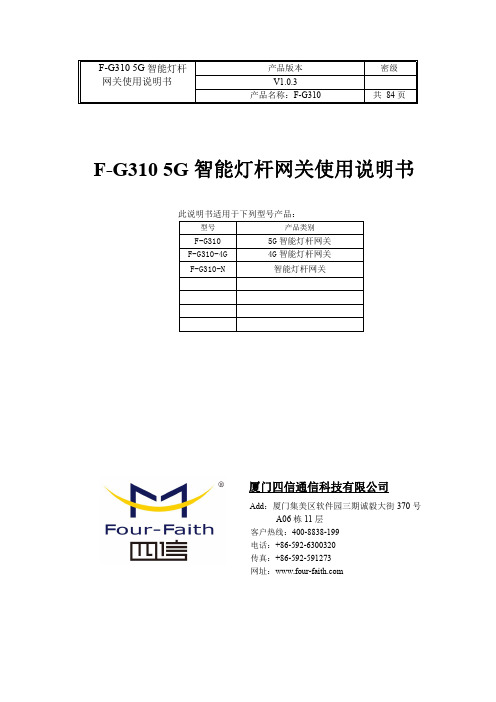
F-G3105G智能灯杆网关使用说明书产品版本密级V1.0.3产品名称:F-G310共84页F-G3105G智能灯杆网关使用说明书此说明书适用于下列型号产品:型号产品类别F-G3105G智能灯杆网关F-G310-4G4G智能灯杆网关F-G310-N智能灯杆网关厦门四信通信科技有限公司Add:厦门集美区软件园三期诚毅大街370号A06栋11层客户热线:400-8838-199电话:+86-592-6300320传真:+86-592-591273网址:文档修订记录日期版本说明作者2021-09-28V1.0.0初始版本XRC/YSL 2021-09-29V1.0.1修改软件部分说明WSC 2021-10-29V1.0.2修改DC航空线端定义XRC 2021-11-24V1.0.3新增安装示意图YSL著作权声明本文档所载的所有材料或内容受版权法的保护,所有版权由厦门四信通信科技有限公司拥有,但注明引用其他方的内容除外。
未经四信公司书面许可,任何人不得将本文档上的任何内容以任何方式进行复制、经销、翻印、连接、传送等任何商业目的的使用,但对于非商业目的的、个人使用的下载或打印(条件是不得修改,且须保留该材料中的版权说明或其他所有权的说明)除外。
商标声明Four-Faith 、四信、、、均系厦门四信通信科技有限公司注册商标,未经事先书面许可,任何人不得以任何方式使用四信名称及四信的商标、标记。
目录第一章产品简介 (7)1.1产品概述 (7)1.2产品特点 (8)1.3工作原理框图 (9)1.4产品规格 (9)第二章安装 (12)2.1概述 (12)2.2装箱清单 (12)2.3安装与电缆连接 (13)2.4电源说明 (17)2.5指示灯说明 (17)2.6复位按钮说明 (18)第三章参数配置 (19)3.1配置连接图 (19)3.2登录到配置页面 (19)3.2.1PC机IP地址设置(两种方式) (19)3.2.2登入到配置页面 (20)3.3管理和配置 (22)3.3.1设置 (22)3.3.1.1基本设置 (22)3.3.1.2动态DNS(DDNS) (27)3.3.1.3MAC地址克隆 (28)3.3.1.4高级路由 (28)3.3.1.5VLANs (30)3.3.1.6网络 (30)3.3.2无线 (33)3.3.2.1基本配置 (33)3.3.2.2无线安全 (35)3.3.3服务 (37)3.3.3.1服务 (37)3.3.3.2USB (39)3.3.3.3FTP服务 (40)3.3.4VPN (41)3.3.4.1PPTP (41)3.3.4.2L2TP (42)3.3.4.3OPENVPN (43)3.3.4.4IPSEC (47)3.3.4.5GRE (50)3.3.5安全 (51)3.3.5.1防火墙 (51)3.3.6访问限制 (53)3.3.6.1WAN访问 (53)3.3.6.2URL过滤 (56)3.3.6.3数据流过滤 (56)3.3.7NAT (57)3.3.7.1端口转发 (57)3.3.7.2端口范围转发 (58)3.3.7.3DMZ (59)3.3.8QoS设置 (59)3.3.8.1基本 (59)3.3.8.2分类 (59)3.3.9应用 (60)3.3.10管理 (64)3.3.10.1管理 (64)3.3.10.2保持活动 (66)3.3.10.3命令 (67)3.3.10.4出厂默认 (68)3.3.10.5固件升级 (68)3.3.10.6备份 (68)3.3.11状态 (69)3.3.11.1路由器 (69)3.3.11.2WAN (72)3.3.11.3LAN (74)3.3.11.4无线 (77)3.3.11.5宽带 (79)3.3.11.6系统信息 (80)附录 (83)第一章产品简介1.1产品概述F-G310是一种物联网无线智能灯杆网关,利用公用4G/5G/有线/光纤网络为用户提供无线长距离大数据传输功能。
远程集中授权新注意事项
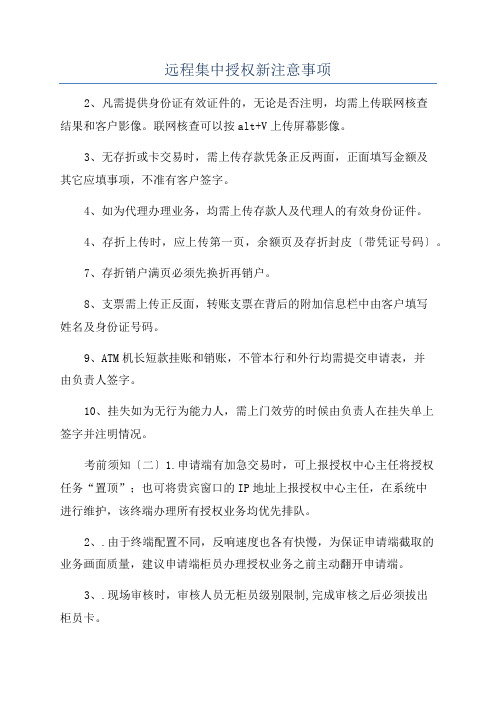
远程集中授权新注意事项2、凡需提供身份证有效证件的,无论是否注明,均需上传联网核查结果和客户影像。
联网核查可以按alt+V上传屏幕影像。
3、无存折或卡交易时,需上传存款凭条正反两面,正面填写金额及其它应填事项,不准有客户签字。
4、如为代理办理业务,均需上传存款人及代理人的有效身份证件。
4、存折上传时,应上传第一页,余额页及存折封皮〔带凭证号码〕。
7、存折销户满页必须先换折再销户。
8、支票需上传正反面,转账支票在背后的附加信息栏中由客户填写姓名及身份证号码。
9、ATM机长短款挂账和销账,不管本行和外行均需提交申请表,并由负责人签字。
10、挂失如为无行为能力人,需上门效劳的时候由负责人在挂失单上签字并注明情况。
考前须知〔二〕1.申请端有加急交易时,可上报授权中心主任将授权任务“置顶”;也可将贵宾窗口的IP地址上报授权中心主任,在系统中进行维护,该终端办理所有授权业务均优先排队。
2、.由于终端配置不同,反响速度也各有快慢,为保证申请端截取的业务画面质量,建议申请端柜员办理授权业务之前主动翻开申请端。
3、.现场审核时,审核人员无柜员级别限制,完成审核之后必须拔出柜员卡。
4、办理授权业务时,如果同时有F2本地授权和F4异地授权,请选择F2本地授权,因为申请F4异地授权会增加业务流程,影响业务授权效率。
5、办理未到期存单的司法扣划时需要两次授权,两次授权请都选择本地授权。
6、.拍摄凭证时要确保采集平台上未放置其他物品〔数据线、指纹仪等〕,否那么影像仪会失去裁边和纠偏功能。
7、.申请端发生死机状态应如何处理?授权端已经授权完成,申请端业务处于死机状态,柜员应点击屏幕左下角“开始”按钮,选“所有程序”、“国光终端仿真”、“工具”、“终止所有仿真进程”,申请端就可以解除锁定状态。
解除后注意检查柜员流水确定此笔业务是否成功。
8、.申请端“申请授权”后“信息提示区”显示“仿真插件连接超时”如何处理?仿真插件连接超时是网络连接故障,柜员检查网线连接正常后重启电脑,如果还是异常请找科技部检查网点网线连接情况。
Skytech 1001D-AF1-1 远程无线墙壁开关系统用户手册说明书

Model: 1001D-AF1-1INSTALLATION AND OPERATING INSTRUCTIONSINTRODUCTIONThis SKYTECH remote Wireless Wall Switch system was developed to provide safe, reliable, and user-friendly remote control system for gas heating appliances. The system can be operated manually from the transmitter. The system operates on one of 65,536 security codes that are programmed into the transmitter at the factory.WALL TRANSMITTERThe wall transmitter operates on a (2) 3-volt button cell batteries (included) made specifically for remote controls and electronic lighters. Before using the walltransmitter, install the two (2) 3-volt button cell batteries. Follow instructions below.The wall transmitter has an ON/OFF rocker switch. When a rocker switch on the walltransmitter is pressed, a signal light on the wall transmitter illuminates briefly to verifythat a signal has been sent. If the signal light does not illuminate, check the batteries.Upon initial use, there may be a delay of five seconds before the remote receiver willrespond to the wall transmitter.TO INSTALL BATTERIES1. Remove face from backing plate by insetting a small screwdriver intothe small slot at the top or bottom of the faceplate as shown below thensnap OFF.2. Locate the (2) holders for the 3V button cell batteries.3. Place the button cell batteries into the battery holders and snap intoplace. (Make sure that the batteries are installed with the (+) plus side asshown to the right.4. After the batteries are installed replace the faceplate on the base .TO REMOVE THE BATTERIES1. Remove face from backing plate by insetting a small screwdriver intothe small slot on the side at the top or bottom of the faceplate as shownto the right then snap OFF.2. Locate the (2) holders for the 3V button cell batteries.3. Insert a small screwdriver into the slot at the button cell battery andpop the battery out (Slots shown in picture above).4. After the batteries are installed replace the faceplate.IF YOU CANNOT READ OR UNDERSTAND THESE INSTALLATION INSTRUCTIONS DO NOT ATTEMPT TO INSTALL OR OPERATEWALL MOUNTING THE TRANSMITTER1. Remove face from backing plate by insetting a small screwdriver into thesmall slot at the top or bottom of the faceplate as shown to the right then snapOFF.2. Locate the (2) two mounting holes and mark the holes on the wall. Use the(2) two dry wall anchors and screws (that are supplied) to mount the base plateto the wall as shown.3. The wall transmitter can also be mounted onto an existing (Plastic) electricalbox.4. Base plate should be mounted level on the wall for best operation.REMOTE RECEIVER IMPORTANTTHE REMOTE RECEIVER SHOULD BE POSITIONED WHERE AMBIENT TEMPERATURES DO NOT EXCEED 130° F.The remote receiver (right) operates on four 1.5V AA-size batteries. It isrecommended that ALKALINE batteries be used for longer battery lifeand maximum microprocessor performance. IMPORTANT: New or fullycharged batteries are essential to proper operation of the remotereceiver as a latching solenoid power consumption is substantially higherthan standard remote control systems.NOTE: The remote receiver will only respond to the transmitter when the 3-position slide button on the remote receiver is in the REMOTE position. Theremote receiver houses the microprocessor that responds to commands fromthe transmitter to control system operation.FUNCTIONS:1. With the slide switch in the REMOTE position, the system will only operate if the remote receiver receives commands from thetransmitter. Upon initial use or after an extended period of no use,the ON button may have to be pressed for up to three secondsbefore activating solenoid. If the system does not respond to thetransmitter on initial use, see LEARNING TRANSMITTER TORECEIVER section.2. With the slide in the OFF position, the system is off.3. It is suggested that the slide switch be placed in the OFF position ifyou will be away from your home for an extended period of time.Placing the slide switch in the OFF position also functions as a safety"lock out" by both turning the system OFF and rendering thetransmitter inoperative.INSTALLATION INSTRUCTIONSWARNINGDO NOT CONNECT REMOTE RECEIVER DIRECTLY TO 110-120VAC POWER. THIS WILL BURN OUTTHE RECEIVER. FOLLOW INSTRUCTIONSFROMMANUFACTURER OFGAS VALVEFORCORRECT WIRING PROCEDURES. IMPROPER INSTALLATION OF ELECTRIC COMPONENTS CANCAUSE DAMAGE TO GAS VALVE AND REMOTE RECEIVER.INSTALLATIONThe remote receiver can be mounted on or near the fireplace hearth. PROTECTION FROM EXTREME HEAT IS VERY IMPORTANT. Like any piece of electronic equipment, the remote receiver should be kept away from temperatures exceeding 130º F inside the receiver case. Battery life is also significantly shortened if batteries are exposed to high temperatures.Make sure the remote receiver switch is in the OFF position. For best results it is recommended that 18 gauge stranded wires should be used to make connections and no longer than 20-feet.WIRING INSTRUCTIONSCONNECTING THE RECEIVER TO A VALVE WITH THE LATCHING SOLENOID1. Connect the BLACK 18 gage stranded wire with the 1/4’ female terminal from the receiver to the BLACK wire with the1/4” male terminals from the valve solenoid.2. Connect the RED 18 gage stranded wire with the 1/4’ female terminal from the receiver to the RED wire with the 1/4”male terminals from the valve solenoid.3. After receiver wires are connected to the valve solenoid wire make sure the receiver shield is located over the receiverand then locate the receiver in an area that will not exceed the 130° F.IMPORTANT NOTE: Operation of these controls is dependent on which wire is attached to which terminal. If operation of control does not correspond to operating buttons on transmitter, reverse wire installation at the receiver or at the control.NOTE: Up to 6.3 VDC of power is provided at the receiver terminal.GENERAL INFORMATIONLEARNING TRANSMITTER TO RECEIVEREach transmitter uses a unique security code. It will be necessary to press the LEARN button on the receiver to accept the transmitter security code upon initial use, if batteries are replaced, or if a replacement transmitter is purchased from your dealer or the factory. In order for the receiver to accept the transmitter security code, be sure the slide button on the receiver is in the REMOTE position; the receiver will not LEARN if the slide switch is in the ON or OFF position. The LEARN button in located on the front face of the receiver; inside the small hole labeled LEARN. Using a small screwdriver or end of a paperclip gently press and release the black LEARN button inside the hole. When you release the LEARN button the receiver will emit an audible “beep”. After the receiver emits the beep press the transmitter ANY button and release. The receiver will emit several beeps indicating that the transmitter’s code has been accepted into the receiver. The microprocessor that controls the security code matching procedure is controlled by a timing function. If you are unsuccessful in matching the security code on the first attempt, wait 1 - 2 minutes before trying again--this delay allows the microprocessor to reset its timer circuitry--and try up to two or three more times.OPERATION4. This remote control will operate the gas valves latching solenoid to open the gas flow to full ON.5. When the ON button is depressed the transmitter sends a RF signal to the receiver. The receiver then sends apulse of 6-volts of power to the solenoid. The solenoid then opens the gas flow to the burner then to full ON.6. When the OFF button is depressed the transmitter sends a RF signal to the receiver. The receiver then sends apulse of 6-volts of power to the solenoid. The solenoid then closes the gas flow to the burner then to full OFF.7.The remote control will only work with the hand held transmitter. The receiver slide switch is only for positive OFF orREMOTE operation.NOTE: Extensive use of the Latching Solenoid (ON/OFF) will reduce the receiver's battery life significantly.BATTERY LIFELife expectancy of the alkaline batteries in the 1001D-AF1-1 can be up to 12 months depending on use of the solenoid function. Replace all batteries annually. When the transmitter no longer operates the remote receiver from a distance it did previously (i.e., the transmitter's range has decreased) or the remote receiver does not function at all, the batteries should be checked. It is important that the remote receiver batteries are fully charged, providing combined output voltage of at least 5.0 volts. The transmitter should operate with as little as 2.4 volts battery power. NOTE: Extensive use of the Solenoid will reduce the receiver's battery life significantly.TROUBLE SHOOTINGIf you encounter problems with your fireplace system, the problem may be with the fireplace itself or it could be with the 1001D-AF1 remote system. Review the fireplace manufacturer's operation manual to make sure all connections are properly made. Then check the operation of the remote in the following manner:1. Make sure the batteries are correctly installed in the RECEIVER. One reversed battery will keep receiver fromoperating properly.2. Check battery in TRANSMITTER to ensure contacts are touching (+) and (-) ends of battery. Bend metal contacts infor tighter fit.3. Be sure RECEIVER and TRANSMITTER is within 20 to 25-foot operating range.4. Keep RECEIVER from temperatures exceeding 120° F. Battery life shortened when ambient temperatures are above115° F.5. If RECEIVER is installed in tightly enclosed metal surround, the operating distance will be shortened.NOTE:1. Heat conditions can cause batteries to discharge when temperatures exceed 1150° F. Studies show that alkalinebatteries, when exposed to a constant temperature of 1200° F, can lose up to 50% of their operating power. When the battery cools down, it will partially recharge itself, but constant heating and cooling will reduce the battery’s normal life expectancy.2. Clear Codes: Memory in the receiver might be full if the learn button is pressed too many times. If this happens it willnot allow any more codes to be learned and no audible beep will be heard. To clear memory, place the receiver slide switch into the REMOTE position. Press the learn button and release after 10 seconds. You should hear three (3) long audible beeps indicating all codes have cleared. You can now “learn” the transmitter to the receiver as described in the General Information Section.SPECIFICATIONSBATTERIES: Transmitter 12V - (A23) Remote Receiver 6V - 4 ea. AA 1.5 AlkalineCC ID No.'s: Transmitter - K9L1001DA; Receiver - K9L330IRXOperating Frequency: 303.8 MHZCanadian ISC ID No.'s: Transmitter – 2439 A-1001DA; Receiver – 2439A 3301RXFCC REQUIREMENTSNOTE: THE MANUFACTURER IS NOT RESPONSIBLE FOR ANY RADIO OR TV INTERFERENCE CAUSED BY UNAUTHORIZED MODIFICATIONS TO THIS EQUIPMENT. SUCH MODIFICATIONS COULD VOID THE USER’S AUTHORITY TO OPERATE THE EQUIPMENT.FOR TECHNICAL SERVICE, CALL: U. S. INQUIRIES CANADIAN INQUIRIES(855) 498-8324 or (260) 459-1703 (877) 472-3923For Sales: (888) 672-8929WEBSITE: MANUFACTURED EXCLUSIVELY FOR SKYTECH II, Inc。
远程运维系统xt800客户端帐号和授权码使用方法

远程运维系统XT800客户端帐号和授权码使用方法协通XT800远程服务平台作为专业的远程协助软件和运维平台,致力于企业级专业远程服务解决方案,为广大企业用户提高IT管理工作效率,大幅降低管理成本。
已为超过5000家软件公司、连锁机构、IT运维服务商提供了企业级的解决方案。
XT800服务版目前已被广泛应用于各行业,比如用友软件、启明星辰、绫致时装、美国速8连锁酒店、神州易桥等数千家企业。
笔者作为长期使用XT800远程服务平台做IT运维的管理人员,藉着XT800服务版5.0发布的契机,编此答疑集,希望能抛砖引玉,为广大使用XT800的终端用户提供疑难解答。
帐号、授权码是什么?帐号是指的协通XT800客户端帐号,个人版和远程助手版的帐号是运行版本后自动生成,不可更改;企业版需要注册或分配帐号进行登录;授权码是远程访问的授权密码。
XT800运行后默认开启远控和共享功能,并且每次启动都会提供一个动态随机授权码(明文显示);您的访问和控制远程电脑时,需要输入对方的帐号和授权码。
如下图:修改授权码:固定的私密授权码可避免每次被控时都需要询问的烦恼,适用于个人移动办公、服务器运维或分支机构管理等充分可信的主被控关系。
修改步骤:1.个人版/服务版:点击主界面顶部菜单栏中“设置”——“远程连接”,或点击在客户端主界面右侧“设置”按钮。
远程助手:点击主界面设置按钮2.设置常用且易记的私密授权码小编主要给大家介绍了XT800远程软件使用上的疑难问题,下期会继续解答其他问题,请持续关注啦!下面是赠送的广告宣传方案不需要的朋友可以下载后编辑删除!!!!!广告宣传方案每个人在日常生活中都有意、无意的接受着广告的洗礼,继而有意或无意的购买、使用广告中的产品和服务。
这是每个厂家所希望的,也是他们做广告的初衷。
当今社会的广告媒体大致分为:电视媒体、、电台媒体、报纸报刊媒体、网站媒体、户外广告媒体,以及最新的网吧桌面媒体。
那么,到底哪种媒体的宣传效果性价比最高呢,我们来做个分析;首先我们大概了解下各个媒体的宣传方式:电视媒体:优势:将广告直接插播在电视剧当中,是强迫式使受众接受,受众为了能够完整的看完自己所喜欢的节目,不得不浏览其中插播的广告,其二,由于小孩在懵懂的成长时期,易于接受颜色绚丽,变换节奏快的事物,电视广告更容易被小孩子所接受,这是电视广告的高明之处,也是其客户多,利润大的主要原因。
全网管控交换机用户手册说明书
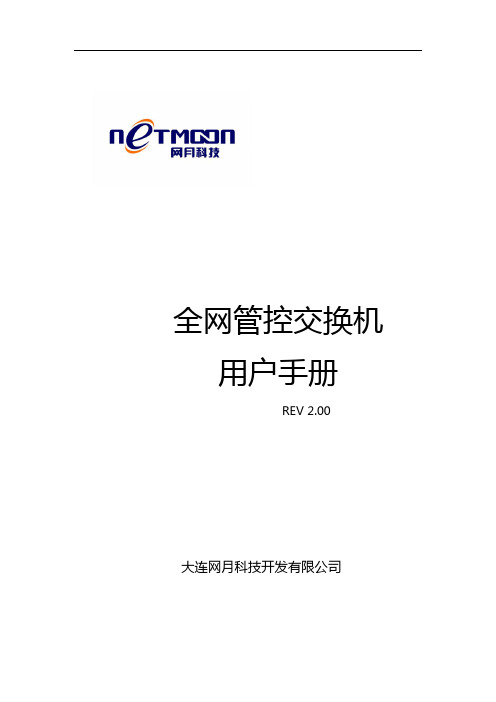
全网管控交换机用户手册REV 2.00大连网月科技开发有限公司版权声明版权所有2006-2014,网月科技开发有限公司,保留所有权利。
使用本产品,表明您已经阅读并接受了EULA 中的相关条款。
如有变更,恕不另行通知。
遵守所生效的版权法是用户的责任。
在未经网月科技开发有限公司明确书面许可的情况下,不得对本文档的任何部分进行复制、将其保存或引进检索系统;不得以任何形式或任何方式(电子、机械、影印、录制或其他可能的方式)进行商品传播或用于任何商业、赢利目的。
网月科技开发有限公司拥有本文档所涉及主题的专利、专利申请、商标、商标申请、版权及其他知识产权。
在未经网月科技开发有限公司明确书面许可的情况下,使用本文档资料并不表示您有使用有关专利、商标、版权或其他知识产权的特许。
此处所涉及的其它公司、组织或个人的产品、商标、专利,除非特别声明,归各自所有人所有。
前言感谢您使用网月科技开发有限公司的全网管控交换机(以下文本中简称本产品)。
本产品是网月科技开发有限公司自主开发的二层智能以太网交换机,提供了多个千兆或万兆以太网端口,支持VLAN、端口镜像、防ARP欺骗、DHCP保护等功能,可以通过Web界面方式进行管理。
本产品针对目前局域网中出现的安全问题,提供了802.1x、Guest VLAN、防ARP欺骗、防蠕虫病毒、防MAC地址攻击、三元绑定等一系列安全特性,并且提供了可视化的WEB操作界面,通过简便操作,即可以有效防御ARP欺骗、DOS攻击及蠕虫攻击;交换机当中提供的多种VLAN功能,采用VLAN方式划分网络体系能够让管理员更加方便的管理企业网络,而VLAN网络灵活的扩展能力也让企业网络规模在不断扩大的同时不会出现网络混乱的情况,VLAN网络所具有的控制广播风暴能力让企业网络资源的性能得到大幅度提高,并且VLAN网络还具有管理简单,安全性高的特点。
同时本产品还支持DHCP保护功能,开启功能之后可以手动指定允许通过的DHCP服务的IP及MAC地址信息,非法的DHCP服务器会被交换机阻断掉,良好的解决酒店,出租屋等复杂环境的DHCP分配问题。
- 1、下载文档前请自行甄别文档内容的完整性,平台不提供额外的编辑、内容补充、找答案等附加服务。
- 2、"仅部分预览"的文档,不可在线预览部分如存在完整性等问题,可反馈申请退款(可完整预览的文档不适用该条件!)。
- 3、如文档侵犯您的权益,请联系客服反馈,我们会尽快为您处理(人工客服工作时间:9:00-18:30)。
系统安装维护手册
授权端
常州国光软件系统工程有限公司
*版本号*简要说明变更日期变更人批准日期批准人V12.6.7 修改文档2013-10-18 王安
*简要说明:需要写清楚变更的内容、变更范围和变更原因。
*版本编号:第一次正式发布版本号为V12.6.7,详见《版本控制指南》中配置项版本号规则。
1系统简介 (4)
1.1系统介绍 (4)
1.2术语定义 (4)
2 系统安装指南 (5)
2.1安装准备 (5)
2.1.1 硬件环境 (5)
2.1.2 软件环境 (5)
2.2安装步骤 (6)
2.2.1 硬件连接 (6)
2.2.2 软件安装 (6)
2.2.3 参数设置 (6)
2.2.4 麦克风设置 (7)
2.2.5 仿真设置.......................................................................................... 错误!未定义书签。
2.2.6 程序运行 (11)
2.3系统维护 (11)
2.3.1 版本更新 (11)
3 常见问题及解决方案...............................................................................................................................
1系统简介
1.1系统介绍
系统提供集中式远程授权服务,把授权业务中涉及授权操作的过程集中到支行/分行进行授权。
通过集中式远程授权,首先可以优化柜面金融服务,减轻当前网点现场授权人员的工作压力,提高授权人员的工作效率等,进一步解放部分授权人员;其次对于授权操作,通过集中式远程授权,对授权业务的过程、结果等进行详细记录,更有利于授权业务的事后追踪和统计查询,对我行服务流程的优化和前后台分理提供更有利的系统帮助。
分行集中式远程授权系统是在现有的网点为单位的远程授权基础上,取消各个网点当前的远程授权人员,在每个支行建设一个新的集中授权小组,来完成该支行机构下所有网点需要的授权业务操作。
在系统建设上,建设一套符合全行集中授权业务要求的系统服务资源,通过策略分析,调度实现每个柜员的申请自动分配对应到支行集中授权人员。
为了更好的实现远程授权端能再现授权操作柜面的真实业务环境,系统在实施开发过程中,利用点对点语音通话、远程调用当前网点该柜员的安全摄像头影像等技术,在授权端真实再现申请端的相关信息。
1.2术语定义
申请柜员:指在网点办理核心金融性业务的柜员,在本文中定义为“申请端”或“经办端”;
授权人员:指利用本系统对其他柜员进行授权的各级主管柜员,在本文中定义为“授权端”。
2系统安装指南
2.1安装准备
2.1.1硬件环境
目前授权中心配置的授权端设备主要是PC机,标准配置如下:
CPU 2.0GHZ
内存2G
磁盘空间320G
显示器22寸液晶屏
网卡百兆网卡
2.1.2软件环境
软件和设置方面需要做以下准备:
➢授权端安装包:Setup-授权端.exe
➢查询获取要安装的授权端的本地参数设置,授权服务器地址,文件服务器地址等。
➢预装Windows XP系统,SP3补丁,包含常用动态库,如DirectX等。
➢确保PC各设备的驱动程序已安装。
➢预设本机IP地址,子网掩码,网关,DNS服务器等,保证网络连通。
2.1.3授权端模块说明
授权端安装程序,主要由以下模块组成:
➢GeitRAMainSvr.msi:远程授权申请端模块
➢GeitRA VT.msi:远程授权仿真模块
➢GeitRAConfig.msi:远程授权申请端配置模块
➢GeitRADllCom.msi:远程授权通信库文件模块
➢GeitRAWebCom.msi:远程授权Web控制包
2.2安装步骤
2.2.1硬件连接
安装软件之前,需先进行硬件的链接:
➢如果配置了麦克风,请正确连接麦克风的输入输出插头到PC机。
➢正确连接指纹仪。
2.2.2软件安装
授权端一般为PC机,安装时注意使用管理员权限的用户登录。
首先将终端原有仿真卸载。
卸载完成之后,双击“Setup-授权端.exe”安装程序,程序自动安装所有模块,无需用户参与即可完成安装,安装过程如下图所示:
2.2.3参数设置
安装结束之后,运行程序之前,需要配置服务器参数,点击“开始”→所有程序→集中式远程授权→参数设置,系统弹出参数设置界面,如图所示:
上图中参数设置方式如下:
➢服务器设置:授权服务器IP和文件服务器IP必须设置,设置成相同的值,端口不要改变。
➢热键设置:建议使用默认设置。
➢影像系统设置:授权端不需要进行设置。
2.2.4麦克风设置
双击桌面右下角的小喇叭,进入声卡设置界面:如图
1,麦克风输出设置
在上图所示的“主音量”窗口,选择“选项”--“属性”,显示如下图所示窗口
●混音器选择:选择“Realtek HD Audio Output”
●调节音量:“播放”选项被选中
●显示下列音量控制:确保勾选“麦克风音量”选项
点击“确定”按钮,显示“主音量窗口”,进行麦克风音量输出设置,如下图所示:
麦克风音量选择静音,这样在录音的时候麦克风就不会出现回音现象。
2,麦克风输入设置
在上图所示的“主音量”窗口,选择“选项”→“属性”,显示如下图所示窗口:
●混音器选择:选择“Realtek HD Audio Input”
●调节音量:“录音”选项被选中
●显示下列音量控制:确保勾选“麦克风音量”选项
点击“确定”按钮,显示“录音控制”,进行麦克风音量输入设置,如下图所示:
上图中,做如下操作:
➢麦克风音量调到最大;
➢“选择”打上勾;
➢点击“高级”按钮(如果没有显示“高级”按钮,勾选“选项→高级控制”显示高级按钮),在弹出的麦克风音量高级控制界面中,“麦克风加强”打上勾,关闭。
如下图所示:
关闭所有音量控制面板。
2.2.5程序运行
在程序启动时,防火墙可能会弹出windows安全警报的提示框,如下图:
请选择“解除阻止”按钮,否则授权会出现问题。
防火墙弹出提示可能会在三个地方,分别是开启授权端、接收授权时仿真启动和点击语音通话。
如不小心点击了“保持阻止”,请到windows防火墙的例外选项卡中手动添加。
路径分别为“C:\Program Files\GeitRA\GeitMain\RATalkAss.exe”、“C:\Program Files\GeitRA\GeitMain\GeitVT.exe”、“C:\Program Files\GeitRA\GeitMain\RAServer.exe”。
注:可以直接禁用防火墙也可。
2.3系统维护
2.3.1版本更新
授权终端刚刚启动或双击桌面图标启动授权端程序,默认会进入版本检测画面,如下图所示:
版本检测有两种情况:
➢检测到版本更新
1)系统会自动下载、自动安装新的版本,如下图所示:
2)更新安装完成后,系统会提示重新启动,如下图所示:
3)点击确定,系统关机重启。
4)重启后,程序启动时仍会进入版本检测画面。
➢没有检测到版本更新,直接显示签到窗口,如下图所示:
根据签到方式,填写柜员号和网点号后进行登陆。
3常见问题及解决方案
1. 问:授权端显示网络出现异常怎么办?
答:授权端在没有授权的情况下断网,授权端显示网络出现异常,请检查网络。
申请端显示网络错误,非正常中断,授权端此笔业务没有成功。
2.问:申请端断电会出现什么情况?
答:授权端授权以后,申请端断电断网,需退出申请端,退出核心系统重启。
查此业务时,核心业务有流水号,显示此笔业务成功,授权端业务成功,但外部端显示交易结果未知,没有流水号。
3.问:授权端显示网络错误非正常中断会出现何种状态?
答:申请端断电,重新登录核心系统后,没有流水号此笔业务没有成功。
外部端显示交易结果未知,授权结果显示网络中断。
